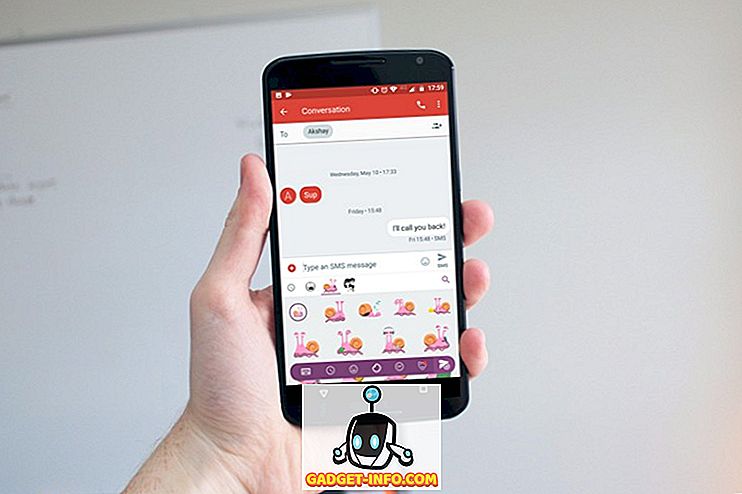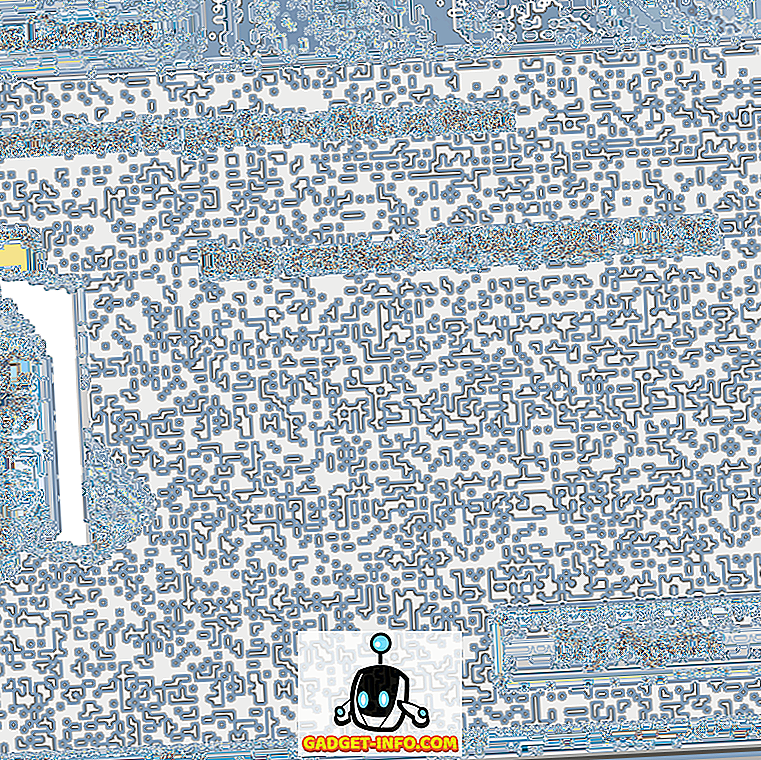Wenn Sie ein Windows 10-Benutzer sind, der nach Android-Emulatoren sucht, um Ihre Apps zu testen, ein zufälliges Spiel zu spielen (wahrscheinlich PUBG Mobile, oder?) Oder auch nur, um Ihre Neugier auf die Verwendung von Android unter Windows 10 zu stillen, besteht die Gefahr, dass Sie verwirrt sind über welchen Emulator zu verwenden. Schließlich gibt es einfach zu viele Optionen, also haben wir die harte Arbeit für Sie erledigt, eine Reihe von Android-Emulatoren getestet und in diesem Artikel erkläre ich Ihnen die besten Android-Emulatoren, die Sie unter Windows 10 verwenden können .
1. Nox Spieler
Nox Player ist ehrlich gesagt einer der besten Android-Emulatoren, die ich unter Windows 10 verwendet habe. Er macht fast alles, was Sie für einen Emulator benötigen, und bietet Funktionen wie volle Unterstützung für PUBG Mobile, Bildschirmaufzeichnung, die einfache Installation von APKs. und vieles mehr.

Eigenschaften
- Schnell und bissig
Nox Player ist bei weitem der schnappste Emulator, den ich seit langem benutzt habe. Wenn Sie jemals einen Emulator verwendet haben, wissen Sie, wie ärgerlich es sein kann, wenn der Emulator sichtbare Eingabeverzögerungen aufweist oder der Frame überall hin fällt, wo Sie hinsehen. Mit Nox Player ist das alles einfach nicht vorhanden. Es ist fast wie mit einem echten Android-Gerät. Der Emulator ist ziemlich schnell und bei meiner Verwendung habe ich keine Probleme mit seiner Reaktionsfähigkeit, Geschwindigkeit oder einfach nur allgemeiner Schnelligkeit gefunden.
- Vollgepackt mit Funktionen
Zu den größten Nachteilen von Emulatoren gehören Dinge wie die einfache Tatsache, dass sie keinen Gyroskop haben, oder einen Beschleunigungssensor, GPS-Zugriff und ähnliches. Wenn Sie also eine App testen oder verwenden, die von diesen Dingen abhängt, funktioniert sie offensichtlich nicht. Mit dem Nox Player haben Sie all diese Funktionen sofort zur Hand. Es gibt eine Schaltfläche zum Simulieren eines Shakes. Legen Sie einen virtuellen Standort fest, der als GPS-Informationen für jede App verwendet wird, die dies benötigt.
- Perfekt für Spiele
Der Nox Player ist perfekt für Spiele geeignet und verfügt über Funktionen, die genau diesen Anwendungsfall abdecken. Für den Anfang erhalten Sie die Möglichkeit, Ihre Tastaturtasten den Eingaben in einer App zuzuordnen . Außerdem verfügt der Nox Player über eine spezielle Schaltfläche, mit der Sie der Tastatur Tasten für die Verwendung von Controllern mit dem Emulator zuordnen können. Es kommt auch mit einem eingebauten Bildschirmschreiber. Ich habe es ausprobiert und es funktioniert wirklich gut; Außerdem verwendet es OBS, und ich kann Ihnen aus eigener Erfahrung sagen, dass OBS eine ziemlich solide Anwendung ist und es ist fantastisch, dass Nox dies verwendet.
- Einfache APK-Installation
Mit dem Nox Player können Benutzer APKs einfach installieren. Sie können APKs mithilfe der dedizierten APK-Schaltfläche installieren, aber noch besser: Sie können eine heruntergeladene APK-Datei einfach von Ihrem PC in den Emulator ziehen und dort installieren. Es ist wirklich cool und macht das Installieren von Apps zu einem Kinderspiel.
Anwendungsfälle
Obwohl Sie Nox definitiv für Entwicklungszwecke verwenden können, würde ich das nicht empfehlen. Für den Anfang gibt es auf dem Emulator Android 4.4 (ja, überraschend), was bedeutet, dass Sie, wenn Sie eine der neuen APIs in den neuen Android-Versionen verwenden, zur Multi-Instanz wechseln müssen Manager in Nox Player und richten Sie einen neuen Emulator ein, auf dem Android 5.1.1 oder Android 7.1.2 ausgeführt wird. Für Spiele ist Nox Player jedoch der beste Emulator, den Sie ausprobieren können . Dank des Bildschirm-Recorders können Sie sogar den Nox Player verwenden, um Android-Spiele auf Ihrem PC zu spielen und sie live auf Twitch oder wo immer Sie möchten zu streamen. Nox ist ein sehr empfohlener Emulator für alle, die Android-Spiele auf ihren Windows 10-Systemen spielen möchten.
Vor-und Nachteile:
Pros:
- Schnelle und bissige Leistung
- Feature gepackt
- Perfekt für Spiele
- Kommt mit Bildschirmschreiber
Nachteile:
- Führt Android 4.4 aus der Box statt neuerer, verfügbarer Versionen
Herunterladen
2. Genymotion
Genymotion ist eine weitere wirklich gute App, um zu überprüfen, ob Sie einige Android-Apps auf Ihrem Windows 10-PC beiläufig verwenden möchten. Es hat viel zu bieten, aber es kommt mit seinen eigenen Problemen.

Eigenschaften
- Neueste Versionen von Android
Genymotion ist fantastisch, soweit die verfügbaren Android-Versionen in Betracht kommen. Es bietet virtuelle Geräte, auf denen alles von Android 4.1 bis zu Android Pie läuft ! Ja, Sie können Android Pie bereits auf Ihrem Windows 10-PC verwenden, auch wenn Ihr Telefon es noch nicht erhalten hat.
- Easy Gapps
Virtuelle Geräte, die in Genymotion erstellt wurden, werden standardmäßig mit den Barebones geliefert. Es gibt auch keinen Play Store, aber wenn Sie wollen (und ich nehme an, Sie werden es auch tun), hat Genymotion eine nette kleine Schaltfläche, mit der die perfekte Version von Gapps für Ihr virtuelles Gerät direkt installiert wird. Anschließend können Sie sich bei Ihrem Google-Konto anmelden und die gewünschten Apps installieren. Es ist ziemlich großartig.
- Vollständig von Android Studio unterstützt
Wenn Sie ein Entwickler sind, wird diese Funktion für Sie interessant sein - Genymotion wird vollständig von Android Studio unterstützt. Wenn Sie also ein virtuelles Gerät in Genymotion eingerichtet haben, können Sie es von Android Studio aus starten . Dies macht das Testen Ihrer eigenen Apps viel einfacher, denn der Emulator von Android Studio ist nicht annähernd so gut wie Genymotion.
Anwendungsfälle
Genymotion ist etwas, was ich den Entwicklern als Ersatz für den Emulator von Android Studio empfehlen würde . Der Emulator kann für gelegentliche Spiele verwendet werden (PUBG und Free Fire installieren sich übrigens nicht einmal darauf), aber es gibt Eingangsverzögerungen, und das macht das Spielen ziemlich nutzlos. Für Entwickler ist Genymotion jedoch eine gute Idee, da es native Unterstützung von Android Studio bietet. Dies ist eine gute Option, wenn Sie mit dem in Android Studio integrierten virtuellen Gerät verärgert sind und nach etwas suchen, das eine bessere Leistung bringt. Es gibt eine kostenlose Testversion, aber um sie für professionelle Zwecke nutzen zu können, müssen Sie einen kostenpflichtigen Tarif ab $ 136 / Jahr zahlen.
Vor-und Nachteile:
Pros:
- Ausgezeichnete Schnittstelle
- Startet sehr schnell
- Native Android Studio-Unterstützung
- Gapps installieren sich ziemlich mühelos
Nachteile:
- Sichtbare Eingangsverzögerung
- Benötigt ein Genymotion-Konto zur Verwendung
- Nicht frei für den professionellen Gebrauch
Herunterladen
3. MEmu
MEmu ist ein weiterer Emulator, den Sie ausprobieren können. Es gibt eine Menge zu mögen an MEmu, einschließlich der Tatsache, dass es sehr schnell installiert wird und Sie direkt mit einem virtuellen Gerät starten können, das alles für Sie eingerichtet ist. Sie können es nach Belieben anpassen. MEmu bietet Ihnen die Optionen , von Einstellungen für niedrige Leistung bis zu Einstellungen für hohe Leistung zu wählen, die Sie basierend auf den Spezifikationen Ihres PCs auswählen können. Der Emulator kommt jedoch nur mit Android 5.1, was eine Schande ist.
Das Netzwerk-Setup für den Emulator schien jedoch für mich nicht zu funktionieren. Wenn Sie die gleichen Probleme haben, können Sie jederzeit die Netzwerkeinstellungen des Emulators aufrufen und diese von NAT in "Bridging" ändern. Dadurch wird ein zusätzlicher Treiber installiert, und der Emulator verwendet das WLAN-Netzwerk Ihres PCs grundsätzlich als eigenes WLAN.

Eigenschaften
- Auswahl an "vorgefertigten" Emulatoren
Das Beste an MEmu ist, dass es eine Reihe vorgefertigter Emulatoren zur Auswahl bietet. Dazu gehören sowohl Tablets als auch Smartphones wie der Mi A1, das Galaxy J7, Smartphones von Oppo und mehr. Sie können natürlich ein virtuelles Gerät nach Ihren Wünschen anpassen und erstellen, aber es ist großartig, dass der Emulator für Leute, die nur einige Apps ausprobieren möchten, bereits vorkonfiguriert ist.
- Psuedo-GPS und Shake
Wenn Sie eine App testen oder eine testen, für die GPS aktiviert sein muss oder Eingaben in Form von Schütteln des Geräts vorgenommen werden müssen, hat MEmu Sie abgedeckt. Ähnlich wie beim Nox Player wird der Emulator mitgeliefert
- Eingebaute Bildschirmaufnahme
MEmu verfügt außerdem über eine integrierte Screen-Recorder-Funktion, mit der Sie den Bildschirm Ihres Emulators aufzeichnen können, während Sie eine coole neue App testen, Ihren Kunden Ihre App zeigen oder während Sie sich das Chicken-Dinner auf PUBG Mobile holen und Ihre Fans-Fans sammeln. Der Recorder verfügt über eine Reihe praktischer Tastenkombinationen zum Starten, Anhalten, Fortsetzen und Beenden der Bildschirmaufnahme, so dass Sie nicht jedes Mal in das Menü springen müssen. Sie können einfach Ihre Tastatur verwenden, um dies zu erreichen.
- APKs installieren
Wenn Sie bereits APK-Dateien für die Apps oder Spiele heruntergeladen haben, die Sie auschecken möchten, können Sie sie von MEmu sehr schnell auf Ihrem Emulator installieren. Klicken Sie einfach auf die Schaltfläche "APK" und wählen Sie die APK aus, die Sie von Ihrem PC installieren möchten.
Anwendungsfälle
MEmu ist ein ziemlich solider Emulator für fast jeden Anwendungsfall, den Sie sich vorstellen können . Es ist großartig für Entwickler, da es so schnell und unkompliziert ist und Sie APKs nahtlos installieren können. Außerdem ist es für Gamer großartig, da Spiele wie PUBG Mobile sich relativ leicht darauf installieren lassen und Sie Ihr Spiel auch mit integrierten Tools aufnehmen können. Es ist ein ziemlich solider Emulator für Windows 10.
Vor-und Nachteile:
Pros:
- Schnell und bissig
- Einfach zu verwenden
- Eingebaute Bildschirmaufnahme
- Unterstützt PUBG Mobile sofort
Nachteile:
- Android 5.1 (Was !?)
- Durch das Netzwerk können Probleme auftreten
Herunterladen
4. LDPlayer
LDPlayer ist auch ein Android-Emulator, den Sie ausprobieren können. Ähnlich wie bei den meisten anderen Emulatoren auf dieser Liste bietet LDPlayer eine Fülle von Funktionen und ist eine großartige Option zum Spielen von Spielen oder zum Ausprobieren der App, die Sie im Auge behalten haben. LDPlayer kann kostenlos verwendet werden. Dies macht es zu einer ziemlich soliden Option, es auszuprobieren, solange Sie nichts dagegen haben, dass es nicht über den Play Store verfügt und keine einfachen Gapps-Tasten (wie in Genymotion). Es hat jedoch einen eigenen Shop und Sie können dort Apps wie PUBG Mobile, Instagram und WhatsApp finden.

Eigenschaften
- APK-Unterstützung
Wie die meisten anderen Emulatoren bietet LDPlayer auch Unterstützung für die Installation von APKs, dank einer praktischen APK-Taste, mit der Sie APK-Dateien auf Ihrem PC durchsuchen und im Emulator installieren können. Selbst wenn Sie auf eine App stoßen, über die der LD Store nicht verfügt, können Sie deren APK herunterladen und im Emulator installieren.
- Native Bildschirmaufnahme
LDPlayer verfügt auch über einen Bildschirmschreiber, mit dem Sie Ihr Gameplay aufzeichnen oder eine App präsentieren können. Der Bildschirm-Recorder hat jedoch keine Tastenkombinationen wie der Bildschirm-Recorder von MEmu. Sie müssen also das Bildschirm-Recorder-Menü verwenden, um Bildschirmaufzeichnungen zu starten oder zu stoppen. Dies kann recht mühsam sein, wenn Sie sich daran gewöhnt haben zu MEmus hervorragenden Tastenkombinationen.
- Funktioniert sofort nach dem Auspacken
Das Coole an LDPlayer ist, dass es sofort funktioniert. Es wird als Tablet mit Android 5.1 gestartet. Sie können jedoch Bildschirmauflösungen, Netzwerkeinstellungen, Verknüpfungen und mehr einfach über das praktische Einstellungssymbol in der Seitenleiste anpassen . Sie können auch einen mobilen Emulator anstelle eines Tablets ausführen, wenn dies eher Ihrem Stil entspricht.
- Gamepad-Unterstützung
LDPlayer verfügt über eine native Gamepad-Unterstützung. Wenn Sie Spiele lieber mit einem Controller spielen möchten, können Sie ihn einfach an Ihren Computer anschließen und auf das Gamepad-Symbol (in der Titelleiste) klicken, um Ihr Gamepad für das Spielen auf dem Emulator einzurichten.
- Synchronisierer
Ich kann mir nur vorstellen, dass es nützlich ist, wenn Leute Apps unter verschiedenen Bedingungen testen. Der LD Player verfügt über einen integrierten Synchronisationsassistenten, mit dem Sie mehrere Emulatoren gleichzeitig synchronisieren können . So können Sie dieselbe App auf einer Reihe verschiedener Emulatoren starten, Klicks auf verschiedene Emulatoren zur selben Zeit simulieren und vieles mehr. Es ist eine ziemlich nisch aussehende Funktion, aber wenn Sie so etwas brauchen, werden Sie froh sein, dass LDPlayer diese Funktion hat.
Anwendungsfälle
Obwohl LDPlayer definitiv zum Testen einer von Ihnen entwickelten App verwendet werden kann, würde ich es eher Spielern empfehlen, die Smartphone-Spiele auf ihrem PC spielen möchten, da LDPlayer für diesen speziellen Anwendungsfall eher optimiert zu sein scheint. Wenn Sie jedoch ein Entwickler sind und es ausprobieren möchten, werden Sie froh sein, dass es Dinge wie simuliertes Schütteln, Pseudostandorte und mehr unterstützt.
Vor-und Nachteile
Pros:
- Schnell und bissig
- Läuft gut
- Eingebauter Bildschirmschreiber
- Gamepad-Unterstützung
Nachteile:
- Läuft Android 5.1
- Hat eine Reihe von seltsam beworbenen Apps
- Kein Play Store und LD Store fühlt sich nicht besonders nett oder einladend an
Herunterladen
5. KOPlayer
KOPlayer ist auch eine ziemlich gute Option für alle, die Android-Spiele auf ihrem PC spielen möchten. Der Emulator ist sofort einsatzbereit und führt Android 6.0.1 aus. Dies ist zwar keine sehr neue Version von Android, aber immer noch besser als die meisten Emulatoren auf dieser Liste. KOPlayer bietet die meisten der Dinge, die Sie in anderen Emulatoren finden würden, aber nicht alle, und es bleibt zurück, wenn es um Dinge wie Snappiness geht, wenn auch nicht viel. Der Emulator kann kostenlos verwendet werden. Sie können ihn also einfach herunterladen und loslegen. Wenn Ihnen der standardmäßige Tablet-Modus nicht gefällt, können Sie die Einstellungen ändern und mit einer beliebigen Auflösung wählen und sogar Systemressourcen zuweisen, wenn Sie möchten.

Eigenschaften:
- Volle Tastaturunterstützung
KOPlayer verfügt über eine vollständige Tastaturunterstützung, sodass Sie die Tastaturbelegung für jede gewünschte App anpassen können. Sie können sogar benutzerdefinierte Tastaturzuordnungen erstellen, wenn keine Voreinstellungen vorhanden sind. Diese zu erstellen ist sehr einfach.
- Android 6.0.1
KOPlayer ist einer der wenigen Emulatoren, die Android-Versionen über Lollipop ausführen, und das ist definitiv eine gute Sache. Offensichtlich macht dies für Sie keinen großen Unterschied, wenn Sie einfach versuchen, PUBG Mobile zu spielen. Wenn Sie jedoch Apps auf verschiedenen API-Ebenen testen möchten, interessieren Sie sich für dieses Thema.
- Pseudo-GPS, Shake-Simulator
Wie bei den meisten anderen Emulatoren verfügt KOPlayer auch über eine Schaltfläche, mit der Sie leicht einen falschen GPS-Standort zuweisen können. Dies ist sehr nützlich, um Apps zu testen, die GPS-Eingaben erfordern. Außerdem gibt es einen Shake-Simulator, mit dem Sie ein Geräte-Shake mit einem einfachen Tastendruck simulieren können.
- Gamepad-Unterstützung
Wenn Sie eher ein Liebhaber von Asphalt 9 sind und es mit einem Gamepad spielen möchten, werden Sie sich darüber freuen, dass KOPlayer auch Controller unterstützt. Sie können also einfach einen Controller an Ihren PC anschließen, damit KOPlayer funktioniert Damit können Sie Ihre Lieblingsspiele mit einem Gamepad spielen.
Anwendungsfälle
KOPlayer ist ein ziemlich anständiger Android-Emulator, der von beiden Entwicklern zum Testen ihrer Apps verwendet werden kann, dank Funktionen wie Pseudo-GPS, Shake-Simulator und einfachen APK-Installationen sowie von Spielern, da sie die Möglichkeit haben, benutzerdefinierte Tastaturzuordnungen und -funktionen zu erstellen unterstützt sogar Gamepads. Wenn Sie jedoch Ihr Gameplay über Twitch freigeben möchten, sollten Sie wissen, dass KOPlayer über keinen eingebauten Bildschirmrecorder verfügt. Daher müssen Sie zum Aufzeichnen Ihres Bildschirms andere Software verwenden.
Vor-und Nachteile
Pros:
- Android 6.0.1
- Benutzerdefinierte Tastaturbelegung
- Gamepad-Unterstützung
- Kostenlos
Nachteile:
- Kein eingebauter Bildschirmschreiber
- Fühlt sich nicht immer sehr ansprechend an
Herunterladen
6. AndyOS
Wenn Sie nach einem Emulator suchen, der nicht viele Dinge tut, aber das, was er gut macht, dann sollten Sie es mit AndyOS tun. Es bietet einige nette Funktionen, nicht zuletzt die Tatsache, dass es ziemlich reibungslos läuft. Außerdem läuft Android 7.1.2 Nougat, was definitiv ein Plus ist. Es ist außerdem kostenlos und ermöglicht Ihnen, das meiste zu tun, was Sie möchten (außer PUBG Mobile, aus einem seltsamen Grund).

Eigenschaften:
- Webcam-Unterstützung
AndyOS unterstützt die Webcam Ihres PCs oder Laptops. Dies kann sich als nützlich erweisen, wenn Sie jemals ein Foto von sich machen müssen, oder wenn Sie Ihr Spiel streamen und Ihre Reaktionen ebenfalls zeigen möchten.
- GPS-Unterstützung
AndyOS bietet auch Unterstützung für GPS, was bedeutet, dass Sie anstelle von Pseudostandorten in Apps, die GPS benötigen, tatsächlich Ihren eigenen Standort verwenden können. Keine Sorge, Sie können dies deaktivieren oder sogar manuell einen anderen Speicherort festlegen, wenn Sie dies wünschen.
- Tastaturbelegung
AndyOS kann PUBG Mobile derzeit nicht ausführen, aber es ist ein sehr beliebter Emulator unter Fans von Clash of Clans und Clash Royale. Mit dem integrierten Tastatur-Remapping-Tool können Sie Tastaturkarten für eine Reihe von Spielen schnell herunterladen. Es gibt eine riesige Liste von Spielen, für die Keymapper-Konfigurationen verfügbar sind.
Anwendungsfälle
Der einzige Anwendungsfall, für den ich AndyOS empfehlen würde, ist das Spielen anderer Spiele als PUBG Mobile. Wenn Sie ein Entwickler sind, sind Sie mit einem anderen Emulator auf dieser Liste (wie Genymotion) besser aufgehoben. Für Gamer und besonders für Gamer, die ein Gamepad verwenden möchten, ist AndyOS eine ziemlich solide Option . Es kann einige der beliebtesten Strategiespiele wie Clash of Clans sowie Spiele wie Dumb Ways to Die ausführen.
Vor-und Nachteile
Pros:
- Schnell und bissig
- Führt Android 7.1.2 Nougat aus
- Gamepad-Unterstützung
- Webcam-Unterstützung
Nachteile:
- Unterstützt PUBG Mobile nicht
- Kein eingebauter Bildschirmschreiber
Herunterladen
7. Android-x86
Android-x86 ist nicht so sehr ein Android-Emulator, sondern ein Android-ROM, das für x86-Geräte (z. B. Intel-PCs) entwickelt wurde. Ich habe seit einiger Zeit Android-x86 verwendet, und es ist eigentlich eine ziemlich gute Option, wenn Sie Android auf Ihrem PC ausführen möchten. Der Grund dafür ist, dass die Installation am Ende der Liste einfach der Fall ist Einfachste Sache im Vergleich zu diesen anderen Emulatoren. Sie müssen die ISO-Datei für Android-x86 herunterladen, eine virtuelle Maschine in Virtual Box erstellen und anschließend die Einstellungen der VM ändern, um die ISO-Datei zum Starten zu verwenden, sodass Sie Android tatsächlich darauf installieren können. Ansonsten läuft Android-x86 jedoch verdammt gut und wurde auf Android Oreo aktualisiert, was ziemlich großartig ist.

Eigenschaften
- Volles Android-Erlebnis
Da Android-x86 im Wesentlichen auf x86-Geräten läuft, bietet Android eine ziemlich umfassende Android-Erfahrung, und es läuft gut genug. Ich habe den Android-Oreo-Build ausprobiert , den neuesten verfügbar, und ich habe einige Probleme mit der Reaktionsfähigkeit festgestellt, aber insgesamt handelt es sich um einen ziemlich soliden Port, den Sie definitiv für Android-Apps verwenden können.
- Bluetooth-Unterstützung
Android-x86 unterstützt Bluetooth-Verbindungen (wenn Ihr PC über eine Bluetooth-Funktion verfügt). Sie können also jedes Bluetooth-Gerät so ziemlich mit Ihrem Android-x86-Emulator verbinden und damit verwenden.
Anwendungsfälle
Ich würde Android-x86 mehr für Entwickler und weniger für Gamer vorschlagen, vor allem, weil es nicht so bissig ist, wie es ein spielorientierter Emulator sein sollte, also das Spielen von Spielen auf Android-x86, obwohl durchaus möglich, nicht sehr befriedigend sein wird Erfahrung. Darüber hinaus unterstützt das ROM Dinge wie Bluetooth, ALSA-Audio und andere Dinge, mit denen Entwickler ihre Apps testen möchten. Es ist definitiv mehr auf die Entwicklergemeinde ausgerichtet.
Vor-und Nachteile
Pros:
- Ziemlich viel Android läuft direkt auf x86 (wie cool ist das denn?)
- Bluetooth, ALSA, V4l2 Kameraunterstützung usw
- Komplett frei
- Android 8.0 Oreo
Nachteile:
- Erfordert mehr Setup als die meisten Emulatoren
- Nicht für Spiele geeignet
- Fühlt sich nicht wie die bissigsten Optionen da draußen an
Herunterladen
Bonus: Emulator von Android Studio
Wenn Sie nach einem offiziellen Emulator von Google suchen, ist in Android Studio ein Emulator enthalten - die IDE, die Entwickler zum Erstellen von Android-Apps verwenden. Es ist nicht die benutzerfreundlichste Option auf dem Markt. Für den Anfang müssen Sie Android Studio installieren, was sich für Sie als Verbraucher als nutzlos erweisen wird, wenn Sie keine Android-Apps entwickeln möchten. Hinzu kommt, dass der native Emulator in Android Studio quälend langsam geladen wird. Auch wenn die Hardwarebeschleunigung aktiviert ist, kann der Emulator von Android Studio Schmerzen im Nacken haben. Wenn Sie einen von Google entwickelten Emulator möchten, ist dies Ihre einzige Option.
Hör zu
SEHEN SIE AUCH: 4 Beste Android-Emulatoren für Mac, die Sie ausprobieren sollten
Führen Sie Android mit diesen Emulatoren unter Windows 10 aus
Nun, das waren die 7 besten Android-Emulatoren für Windows 10. Ich habe versucht, alle Arten von Emulatoren in diese Liste aufzunehmen, einschließlich einiger, die auf Spiele ausgerichtet sind, und einige, die sich an Entwickler richten. Ich habe auch die Funktionen, die Vor- und Nachteile und sogar die Anwendungsfälle erwähnt, für die ich diese Emulatoren am besten gefunden habe, sodass Sie Ihre Entscheidung leicht treffen können. Welcher dieser Emulatoren gefällt Ihnen am besten, und was ist Ihr Hauptanwendungsfall? Lass es mich in den Kommentaren unten wissen.